Word文档怎么快速对齐所有图片, 很多用户在使用Word排版文字时,会插入一些图片以增加可读性。在Word文档中,经常需要使用图片排版或快速图像对齐功能。那么具体怎么做呢?下面,小编就带大家详细看看吧!

单击单词图标即可运行Word。
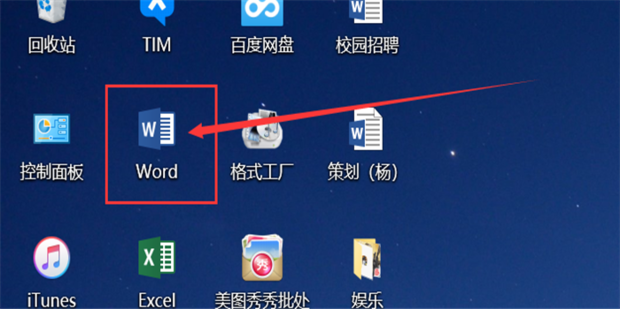
创建一个新的Word 文档。
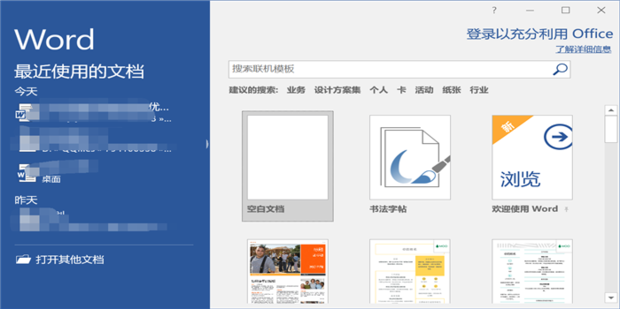
单击“插入”下的图片,然后选择要插入的图片。
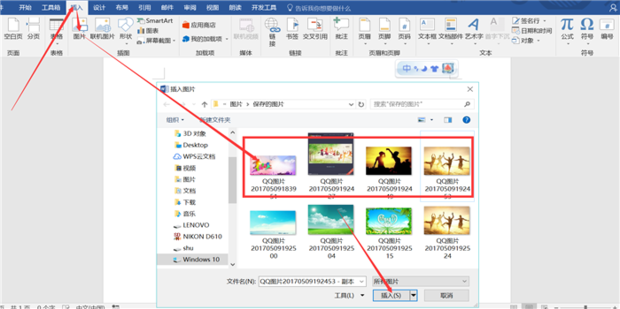
选择信用图像,单击鼠标右键,然后单击“大小和位置”。
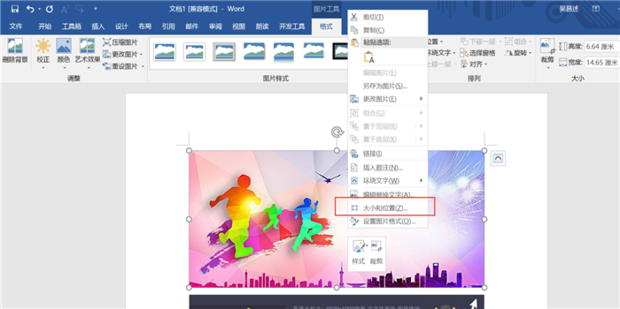
修改合适的尺寸。
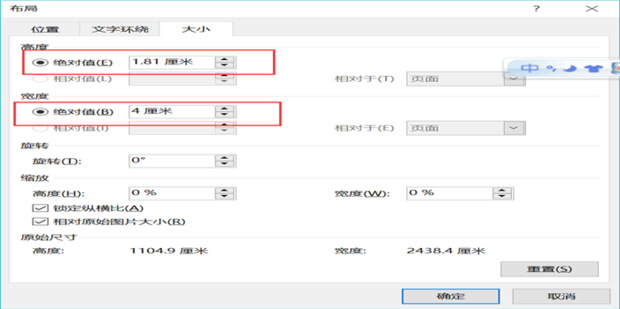
选择第二张图片并按住F4,如图所示。
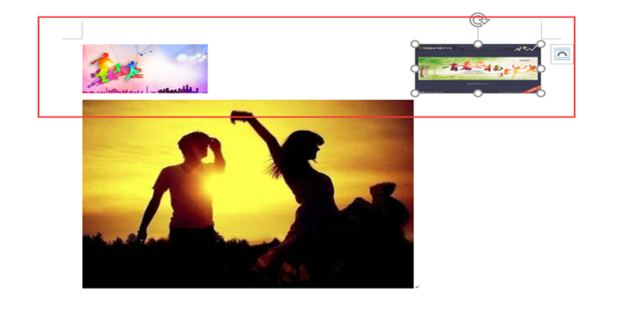
同样的方法,选择第3章的图片,按F4。这样图片就排列整齐了,结果如图所示。
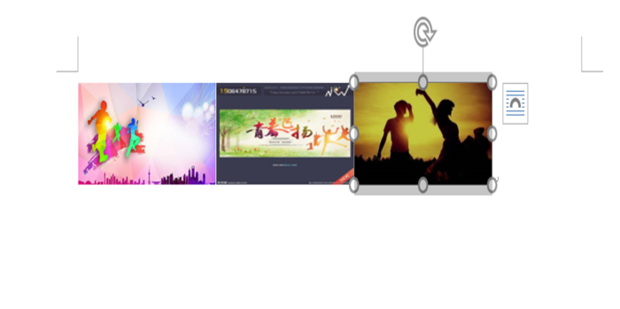
Word文档怎么快速对齐所有图片,以上就是本文为您收集整理的Word文档怎么快速对齐所有图片最新内容,希望能帮到您!更多相关内容欢迎关注。
